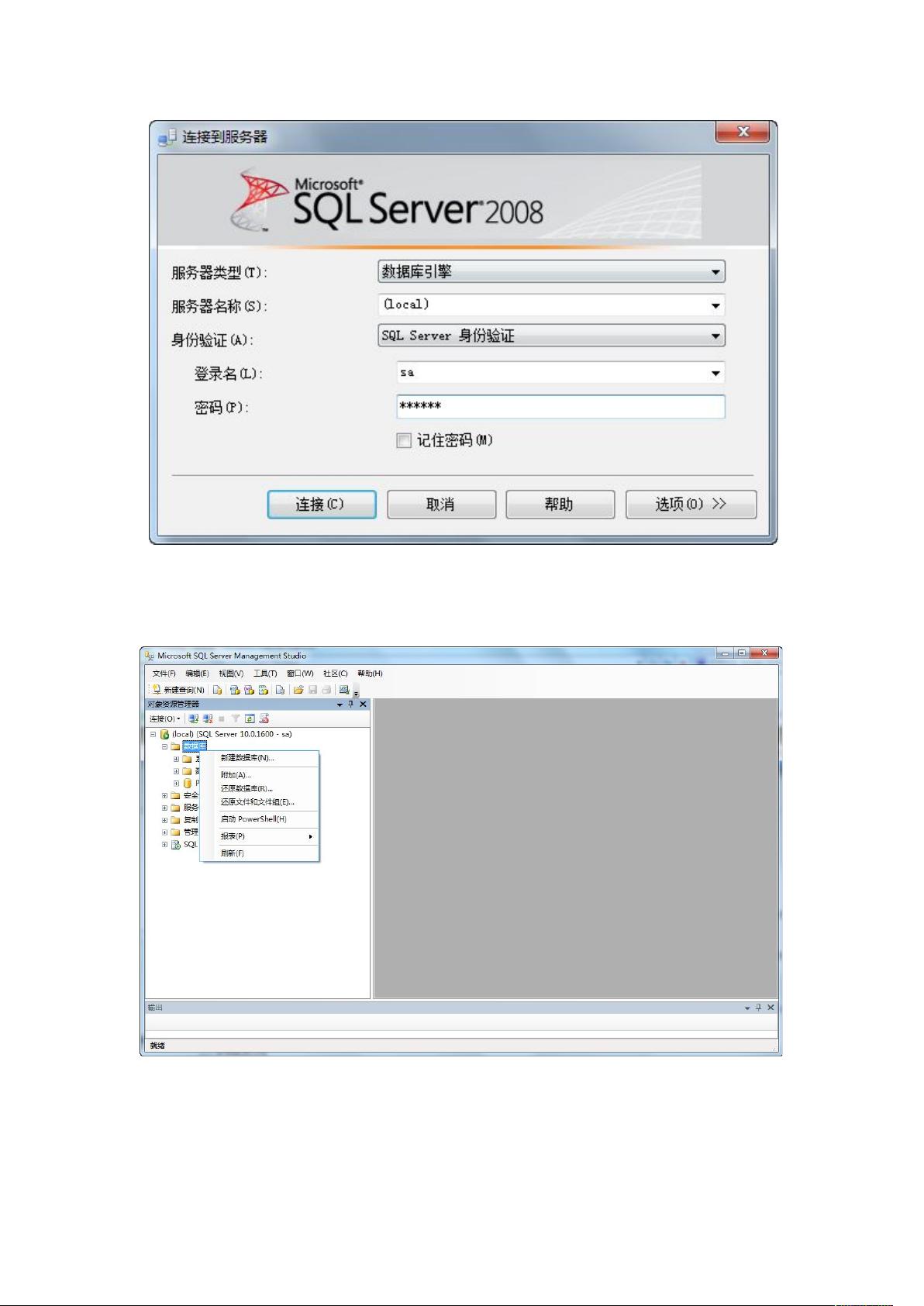SiteFactoryCMS安装教程:环境设置与步骤详解
需积分: 14 57 浏览量
更新于2024-09-10
收藏 1.6MB DOCX 举报
本文档详细介绍了如何在Windows环境下安装SiteFactoryCMS,这是一种基于.NET Framework和SQL Server的CMS(内容管理系统)。安装过程分为几个关键步骤:
1. **系统要求**:首先确保已经安装了IIS 5.0以上版本、.NET Framework 2.0 SP2以及SQL Server 2005或2008。这些基础环境是进行SiteFactoryCMS安装的前置条件。
2. **环境参数准备**:
- **产品存放路径**:将SiteFactoryCMS文件解压后的WebSite目录内容复制到D:/Mysite目录下,这是安装时存放软件的根目录。
- **数据库配置**:使用数据库名称"Mysite_database",SA用户密码为"123456"。同时创建一个新的数据库用户"Mysite_dba",密码同样为"123456",并取消强制实施密码策略,避免后续访问问题。
3. **数据库操作**:
- 打开SQL Server Management Studio,使用SA账户登录,并创建指定的数据库。
- 新建用户"Mysite_dba",将其映射为db_owner和public角色。
4. **IIS网站配置**:
- 在IIS中添加新的网站,使用提供的主机域名"www.mysite.net",如果数据库已预置好初始化数据,可以跳过数据库设置,否则进行初始化设置。
5. **后台管理设置**:
- 打开IE浏览器,访问"http://localhost",进行后台管理目录的配置,设置超级管理员的名称和密码。
整个安装流程按照服务器2008和Windows 7示例进行,其他操作系统可能稍有不同,但核心步骤类似。本文档旨在提供一个清晰的指导,对于想要安装和管理SiteFactoryCMS的用户来说,是一个实用的参考。注意在操作过程中遵循版权规定,如有需要转载,请事先联系原作者。
2020-03-30 上传
2008-12-12 上传
2022-12-26 上传
2014-10-09 上传
2021-03-19 上传
点击了解资源详情
点击了解资源详情
火螳螂
- 粉丝: 0
- 资源: 2
最新资源
- 前端协作项目:发布猜图游戏功能与待修复事项
- Spring框架REST服务开发实践指南
- ALU课设实现基础与高级运算功能
- 深入了解STK:C++音频信号处理综合工具套件
- 华中科技大学电信学院软件无线电实验资料汇总
- CGSN数据解析与集成验证工具集:Python和Shell脚本
- Java实现的远程视频会议系统开发教程
- Change-OEM: 用Java修改Windows OEM信息与Logo
- cmnd:文本到远程API的桥接平台开发
- 解决BIOS刷写错误28:PRR.exe的应用与效果
- 深度学习对抗攻击库:adversarial_robustness_toolbox 1.10.0
- Win7系统CP2102驱动下载与安装指南
- 深入理解Java中的函数式编程技巧
- GY-906 MLX90614ESF传感器模块温度采集应用资料
- Adversarial Robustness Toolbox 1.15.1 工具包安装教程
- GNU Radio的供应商中立SDR开发包:gr-sdr介绍